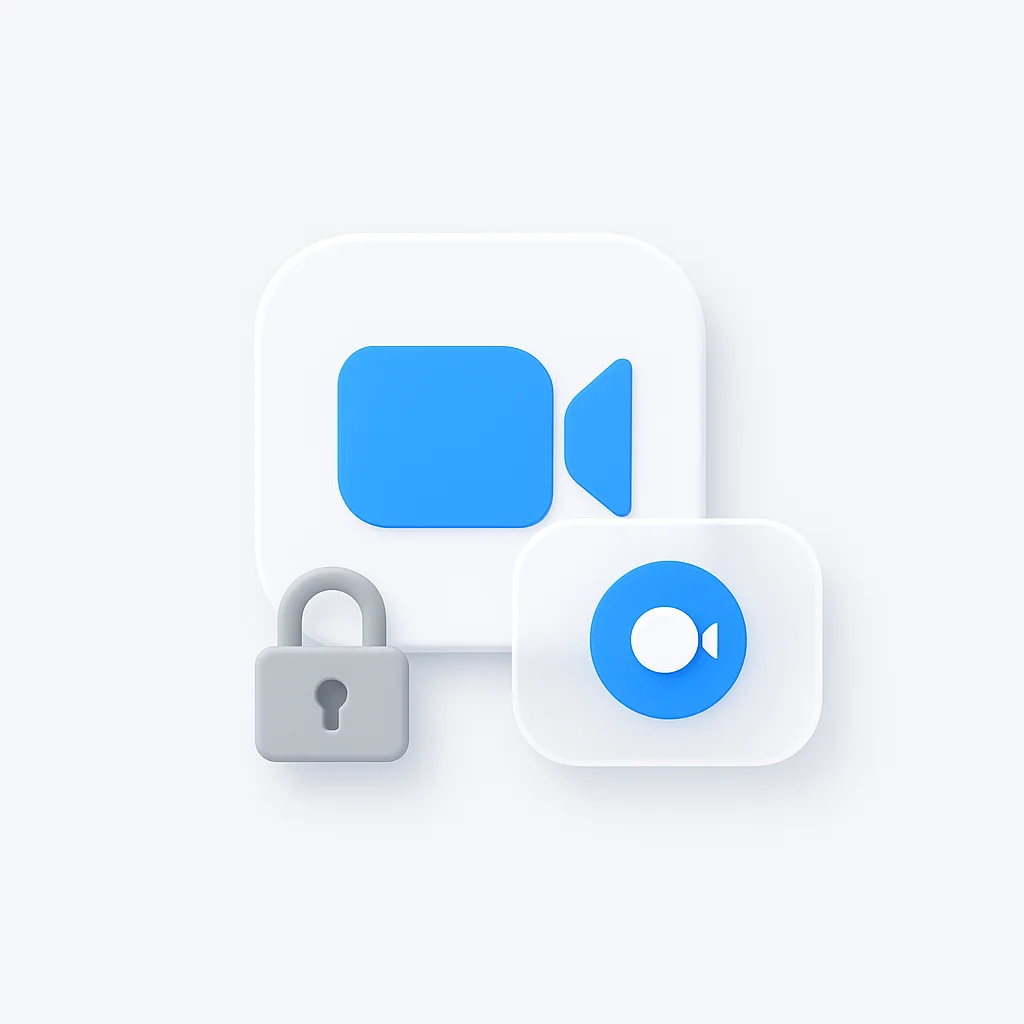Registrare le riunioni Zoom è essenziale per mantenere registrazioni accurate, condividere con i membri del team assenti e creare materiali di formazione. Che tu sia un host con tutte le autorizzazioni o un partecipante che desidera registrare, questa guida completa copre tutti i metodi disponibili nel 2025. Per una produttività completa delle riunioni, esplora anche la nostra guida completa alle note automatiche delle riunioni e il confronto tra Google Meet e Zoom.
Comprensione delle autorizzazioni di registrazione di Zoom
Prima di addentrarci nei metodi di registrazione, è fondamentale comprendere la struttura delle autorizzazioni di Zoom e le implicazioni legali.
Diritti di registrazione dell’host rispetto al partecipante
Privilegi dell’host:
- Pieno controllo sulla registrazione della riunione
- Può abilitare/disabilitare la registrazione per i partecipanti
- Accesso alle opzioni di registrazione cloud e locale
- Può interrompere qualsiasi registrazione in corso
- Controlla le autorizzazioni e le impostazioni di registrazione
Limitazioni del partecipante:
- Non può registrare senza il permesso dell’host per impostazione predefinita
- Potrebbe avere opzioni di registrazione limitate quando consentito
- Di solito limitato alla sola registrazione locale
- Soggetto alle politiche di registrazione dell’host
Considerazioni legali ed etiche
Prima di registrare qualsiasi riunione:
- Verificare le leggi locali e internazionali sulla registrazione
- Ottenere il consenso appropriato da tutti i partecipanti
- Comprendere le politiche aziendali/organizzative
- Considerare le implicazioni sulla privacy
- Essere trasparenti sulle intenzioni di registrazione
Per un’analisi e un’annotazione delle riunioni migliorate, considera le nostre guide miglior notetaker AI di Microsoft Teams e migliori notetaker audio per il 2024.
Come registrare una riunione Zoom come host
Come host di una riunione, hai le opzioni di registrazione più complete disponibili. Per coloro che desiderano un maggiore controllo sulle proprie registrazioni, la nostra estensione di registrazione Zoom è un’ottima opzione. Abbiamo anche un bot Zoom che può registrare automaticamente e fornire assistenza durante le tue riunioni. E per gli sviluppatori, la nostra API di registrazione Zoom ti consente di integrare la registrazione Zoom nelle tue applicazioni.
Metodo 1: Registrazione Zoom integrata
Avvio di una registrazione:
- Partecipa alla tua riunione Zoom come host
- Clicca sul pulsante Registra nei controlli della riunione
- Scegli Registra su questo computer o Registra sul cloud
- Conferma l’inizio della registrazione
- Tutti i partecipanti vedranno la notifica di registrazione
Controlli di registrazione:
- Pausa/Riprendi: Utilizza il pulsante di registrazione per mettere in pausa temporaneamente
- Interrompi registrazione: Clicca sul pulsante di registrazione e seleziona interrompi
- Registrazioni multiple: Può avviare/interrompere più volte per riunione
- Opzioni audio: Scegli di registrare l’audio del computer, il microfono o entrambi
Metodo 2: Registrazione cloud (funzionalità Pro)
Requisiti:
- Account Zoom Pro, Business, Education o Enterprise
- Registrazione cloud abilitata dall’amministratore dell’account
- Spazio di archiviazione cloud sufficiente
Come abilitare la registrazione cloud:
- Vai su zoom.us ed effettua l’accesso
- Naviga su Gestione account > Impostazioni account
- Abilita Registrazione cloud
- Configura le impostazioni e le autorizzazioni di registrazione
- Inizia a registrare durante la riunione con l’opzione cloud
Vantaggi della registrazione cloud:
- Backup e archiviazione automatici
- Facile condivisione con link di download
- Servizi di trascrizione (piani premium)
- Controlli di riproduzione avanzati
- Accesso multi-dispositivo
Metodo 3: Registrazione automatica
Impostazione della registrazione automatica:
- Accedi al portale web di Zoom
- Vai su Impostazioni > Registrazione
- Abilita Registrazione automatica
- Scegli registrazione locale o cloud
- Configura i trigger di registrazione
Opzioni di registrazione automatica:
- Registra automaticamente tutte le riunioni
- Registra tipi di riunioni specifici
- Registra in base al numero di partecipanti
- Regole di registrazione basate sulla pianificazione
Come registrare una riunione Zoom senza autorizzazione
Importante avviso legale: La registrazione senza il consenso adeguato può violare le leggi sulla privacy, le politiche aziendali e i termini di servizio della piattaforma. Assicurati sempre di avere l’autorità legale per registrare.
Metodo 1: Richiedi l’autorizzazione durante la riunione
Approccio professionale:
- Partecipa alla riunione e attendi il momento opportuno
- Chiedi gentilmente all’host: “Sarebbe possibile registrare questa riunione per [motivo specifico]?”
- Spiega la tua necessità (membri del team assenti, presa di appunti, ecc.)
- Rispetta la decisione dell’host in caso di rifiuto
- Offri alternative come note dettagliate o riassunti
Richiesta di esempio: “Ciao [Nome dell’host], ti dispiacerebbe se registrassi questa sessione? Vorrei condividere la discussione con [Nome] che non è potuto essere presente oggi. Posso inviarti la registrazione in seguito per l’approvazione.”
Metodo 2: Software esterno di registrazione dello schermo
Quando la registrazione Zoom è disabilitata:
OBS Studio (Gratuito)
- Software di registrazione di livello professionale
- Acquisisce l’intero schermo o finestre specifiche
- Registrazione audio e video di alta qualità
- Impostazioni di registrazione personalizzabili
- Disponibile per Windows, Mac e Linux
Processo di configurazione:
- Scarica e installa OBS Studio
- Crea una nuova scena per la finestra di Zoom
- Aggiungi la sorgente Acquisizione finestra
- Seleziona la finestra della riunione Zoom
- Configura le sorgenti audio (microfono, audio di sistema)
- Avvia la registrazione prima di partecipare a Zoom
QuickTime Player (Mac)
- Soluzione di registrazione Mac integrata
- Semplice funzionalità di registrazione dello schermo
- Buona qualità per esigenze di base
Passaggi:
- Apri QuickTime Player
- File > Nuova registrazione schermo
- Seleziona l’area di registrazione o lo schermo intero
- Avvia la registrazione prima di partecipare a Zoom
- Interrompi la registrazione al termine della riunione
Barra dei giochi di Windows (Windows 10/11)
- Funzionalità di registrazione Windows integrata
- Facile da usare per esigenze di registrazione di base
Come usare:
- Premi Windows + G per aprire la Barra dei giochi
- Clicca sul pulsante Registra (icona del cerchio)
- Seleziona l’area di registrazione
- Partecipa alla riunione Zoom e procedi
- Interrompi la registrazione tramite la Barra dei giochi
Metodo 3: Registrazione da dispositivo mobile
Registrazione schermo iPhone:
- Aggiungi Registrazione schermo al Centro di controllo
- Apri l’app Zoom e partecipa alla riunione
- Scorri verso il basso e tocca Registrazione schermo
- Scegli di registrare con il microfono
- La registrazione inizia dopo un conto alla rovescia di 3 secondi
Registrazione schermo Android:
- Abilita Opzioni sviluppatore
- Usa il registratore di schermo integrato o scarica un’app
- App popolari: AZ Screen Recorder, DU Recorder
- Avvia la registrazione prima di partecipare a Zoom
- Assicurati che la registrazione audio sia abilitata
Metodo 4: Registrazione solo audio
Quando la registrazione video non è possibile:
App di registrazione vocale:
- Registratori vocali integrati sui telefoni
- Software di registrazione audio dedicato
- App di registrazione audio professionali
Configurazione per la registrazione audio:
- Apri l’app di registrazione audio
- Posiziona il dispositivo vicino agli altoparlanti del computer
- Avvia la registrazione prima che inizi la riunione
- Assicurati di avere buone impostazioni di qualità audio
- Salva la registrazione con un nome file descrittivo
Registrazione come partecipante con autorizzazione
Quando l’host concede l’autorizzazione di registrazione, i partecipanti hanno opzioni specifiche disponibili.
Abilitazione della registrazione dei partecipanti (Istruzioni per l’host)
Per consentire agli host la registrazione dei partecipanti:
- Durante la riunione, clicca su Partecipanti
- Trova il nome del partecipante
- Clicca su Altro accanto al loro nome
- Seleziona Consenti di registrare
- Il partecipante riceve la notifica di registrazione
Processo di registrazione del partecipante:
- Attendi la notifica di autorizzazione dell’host
- Clicca su Registra nei controlli della riunione
- Scegli la registrazione locale (cloud di solito non disponibile)
- Inizia la registrazione con tutte le autorizzazioni concesse
- Gestisci la registrazione utilizzando i controlli standard
Galateo della registrazione per i partecipanti
Migliori pratiche:
- Chiedi sempre il permesso prima di registrare
- Spiega la tua specifica necessità di registrazione
- Offri di condividere la registrazione con altri partecipanti
- Rispetta le preoccupazioni sulla privacy degli altri partecipanti
- Segui le politiche di registrazione aziendali/organizzative
Comunicazione professionale: “Apprezzerei la possibilità di registrare questa riunione per assicurarmi di acquisire accuratamente tutti i dettagli importanti. Sarebbe accettabile per tutti?”
Tecniche di registrazione avanzate
Registrazione multi-angolo
Combinazione di sorgenti multiple:
- Registrazione Zoom principale per il contenuto primario
- Telecamera esterna per primi piani del relatore
- Telecamera per documenti per materiali fisici
- Registratore audio separato per il backup
Configurazione professionale:
- Usa OBS Studio per sorgenti video multiple
- Aggiungi la finestra di Zoom come sorgente primaria
- Includi telecamere aggiuntive, se disponibili
- Configura sorgenti audio multiple
- Crea registrazioni di qualità professionale
Registrazione di contenuti specifici
Solo condivisione schermo:
- Concentra la registrazione sul contenuto condiviso
- Escludi i feed video dei partecipanti
- Acquisisci presentazioni e dimostrazioni
- Riduci le dimensioni del file e le esigenze di archiviazione
Registrazione delle sessioni separate:
- L’host può registrare solo la stanza principale
- Le sessioni separate richiedono una registrazione separata
- I partecipanti alle sessioni separate necessitano di autorizzazione
- Considera strategie di registrazione multiple
Gestione e organizzazione delle registrazioni
Migliori pratiche per l’organizzazione dei file
Convenzioni di denominazione:
- Data_TipoRiunione_Argomento (es. 2025-01-02_RiunioneTeam_PianificazioneQ1)
- Includi le informazioni sui partecipanti, se rilevanti
- Usa un formato coerente per tutte le registrazioni
- Aggiungi numeri di versione per il contenuto modificato
Soluzioni di archiviazione:
- Archiviazione locale per l’accesso immediato
- Backup cloud per la conservazione a lungo termine
- Unità condivise per l’accesso del team
- Archiviazione sicura per contenuti riservati
Condivisione delle riunioni registrate
Metodi di distribuzione:
- Condivisione diretta di file via email o messaggistica
- Link di archiviazione cloud (Google Drive, Dropbox)
- Piattaforme di hosting video (YouTube, Vimeo)
- Piattaforme o portali aziendali interni
Considerazioni sulla condivisione:
- Limitazioni delle dimensioni dei file per l’email
- Impostazioni sulla privacy per l’archiviazione cloud
- Autorizzazioni di accesso e date di scadenza
- Disponibilità e accuratezza della trascrizione
Risoluzione dei problemi di registrazione
Problemi di registrazione comuni
La registrazione non si avvia:
- Controlla lo spazio di archiviazione disponibile
- Verifica le autorizzazioni di registrazione
- Aggiorna Zoom all’ultima versione
- Riavvia l’applicazione e riprova
- Controlla la stabilità della connessione internet
Scarsa qualità audio:
- Regola le impostazioni del microfono
- Usa le cuffie per evitare l’eco
- Prova l’audio prima di registrazioni importanti
- Considera un microfono esterno
- Controlla il rumore di fondo
Dimensioni dei file grandi:
- Abbassa le impostazioni di qualità della registrazione
- Registra solo l’audio quando possibile
- Taglia i contenuti non necessari
- Usa software di compressione
- Considera l’archiviazione cloud per file grandi
Soluzioni tecniche
Registrazione non salvata:
- Controlla la posizione di salvataggio predefinita
- Verifica lo spazio su disco sufficiente
- Attendi il completamento dell’elaborazione
- Controlla l’archiviazione dell’account cloud Zoom
- Contatta il supporto Zoom se persiste
Problemi di sincronizzazione:
- Audio e video non sincronizzati
- Usa software di editing video per correggere
- Registra di nuovo se il problema è grave
- Controlla le prestazioni del computer durante la registrazione
- Chiudi applicazioni non necessarie
Considerazioni legali e di conformità
Leggi sulla registrazione per regione
Stati Uniti:
- Varia a seconda dello stato (consenso di una parte vs. consenso di due parti)
- Le leggi federali si applicano alle comunicazioni interstatali
- La registrazione sul posto di lavoro potrebbe avere regole diverse
- Controlla i requisiti specifici dello stato
Unione Europea:
- È richiesta la conformità al GDPR
- Consenso esplicito da tutti i partecipanti
- Scopi chiari per il trattamento dei dati
- Diritto alle richieste di cancellazione
Considerazioni internazionali:
- Possono essere applicate più giurisdizioni
- Imposta come predefinita la legge più restrittiva
- Ottieni il consenso esplicito quando incerto
- Documenta il consenso e lo scopo
Conformità aziendale
Politiche aziendali:
- Controlla le linee guida aziendali sulla registrazione
- Comprendi i requisiti di conservazione dei dati
- Segui le normative specifiche del settore
- Ottieni una revisione legale per i contenuti sensibili
Requisiti di documentazione:
- Registra il consenso di tutti i partecipanti
- Documenta lo scopo aziendale della registrazione
- Mantieni pratiche di archiviazione sicure
- Stabilisci tempistiche di cancellazione
Migliori pratiche e raccomandazioni
Preparazione pre-riunione
Prima di ogni registrazione:
- Prova l’attrezzatura e il software di registrazione
- Informa i partecipanti sui piani di registrazione
- Ottieni i permessi e i consensi necessari
- Controlla lo spazio di archiviazione e le opzioni di backup
- Prepara piani di emergenza per problemi tecnici
Durante la riunione
Gestione della registrazione:
- Avvia la registrazione in anticipo per acquisire tutti i contenuti
- Monitora lo stato della registrazione durante la riunione
- Metti in pausa la registrazione durante le pause, se appropriato
- Annuncia lo stato della registrazione ai partecipanti in ritardo
- Prendi appunti come backup della registrazione
Azioni post-riunione
Dopo la registrazione:
- Verifica la qualità e la completezza della registrazione
- Crea immediatamente copie di backup
- Condividi prontamente le registrazioni con i partecipanti
- Aggiungi trascrizioni o riassunti quando utili
- Archivia le registrazioni secondo la politica
Conclusione
Registrare efficacemente le riunioni Zoom richiede la comprensione delle autorizzazioni, dei requisiti legali e delle capacità tecniche. Che tu sia un host con il pieno controllo o un partecipante che cerca di acquisire informazioni importanti, la chiave è sempre la trasparenza, il rispetto della privacy e la conformità alle leggi applicabili.
Ricorda che la registrazione dovrebbe migliorare la comunicazione e la produttività, non creare preoccupazioni legali o etiche. In caso di dubbio, sii sempre prudente ottenendo il permesso esplicito e seguendo le linee guida applicabili più restrittive.
Gli strumenti e le tecniche trattati in questa guida forniscono opzioni complete per vari scenari di registrazione. Scegli il metodo che meglio si adatta alle tue esigenze, nel rispetto dei diritti e della privacy di tutti i partecipanti alla riunione.
Suggerimento professionale: Prova sempre la tua configurazione di registrazione prima di riunioni importanti. Una rapida registrazione di prova assicura che tutto funzioni correttamente e ti aiuta a sentirti sicuro quando è il momento di acquisire discussioni cruciali.